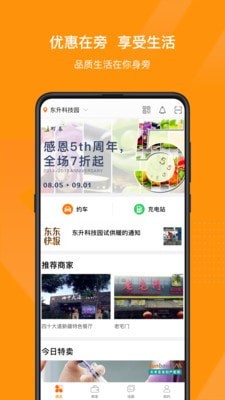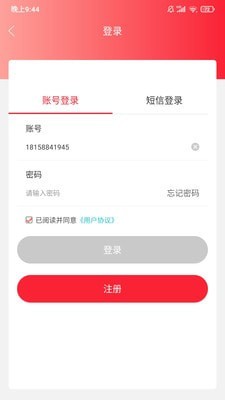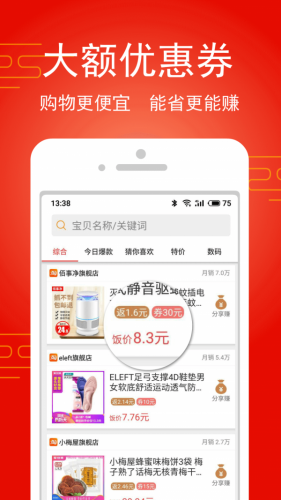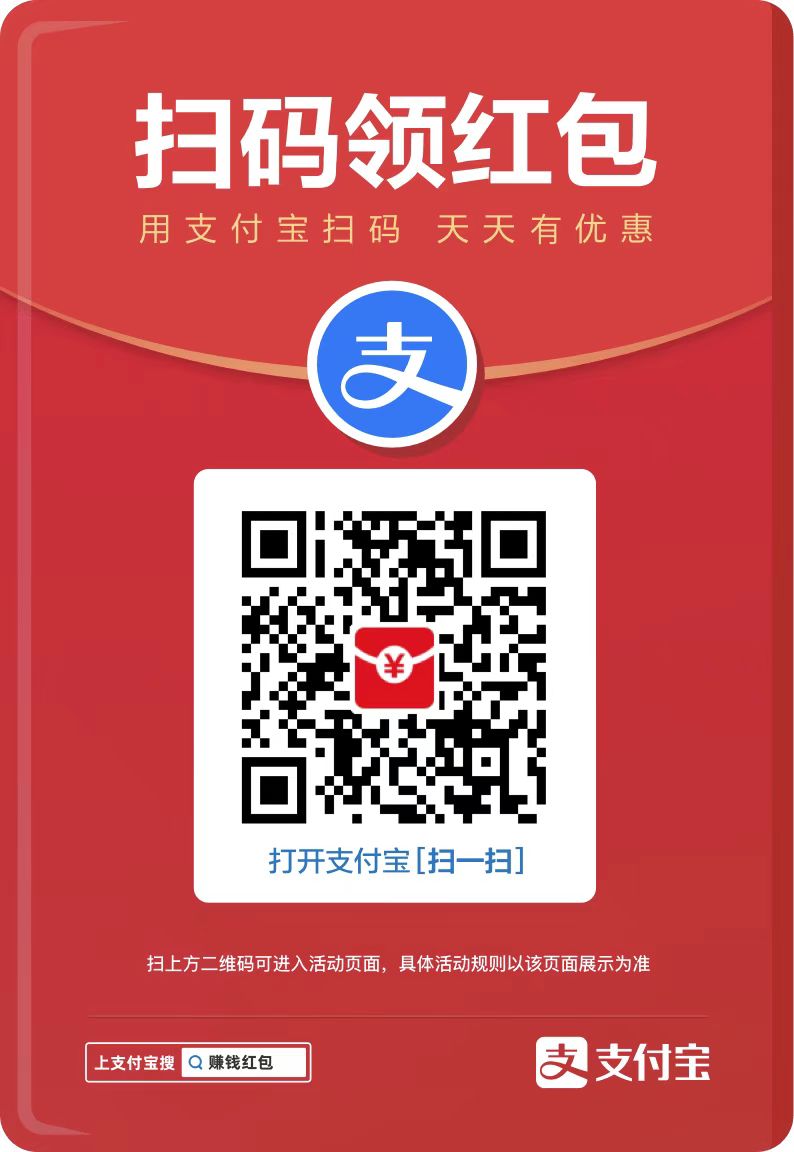您现在的位置是:网站首页> 软件下载软件下载
Leopard硬盘安装助手V0.3绿色版
![]() 2021-08-11
159人已围观
2021-08-11
159人已围观
简介 Leopard硬盘安装助手V0.3绿色版
Leopard硬盘安装助手是一款专门用于帮助各位玩家安装“黑苹果”系统的软件,它可以十分钟的时间内,帮硬盘安装上苹果leopard系统,硬盘的读取速度比光盘要快很多,如果你用正常的光盘安装方式一般要花两个小时左右的时间。
使用方法
1、格式化一盘为fat32,或将盘上所有文件(含隐藏的)删空。
2、打开程序,选镜象文件(支持iso文件)。
3、目标盘选刚才格的盘,点开始进行镜象。
4、重启,你可以从硬盘装leopard了。
重启选‘Mac Os X System’启动项回车后你可能要立即按F8来进入leopard启动菜单。
xp直接执行就可以建立启动菜单。
vista请输入如下命令。
注意,要用管理员权限打开命令提示符:
BCDEdit /create /d “Mac OSX Leopard” /application bootsector
BCDEDIT /set {***X-***X.。。} device boot
BCDEDIT /set {***X-***X.。。} path \TBOOT
BCDEDIT /displayorder {***X-***X.。。} /addlast
BCDEDIT /timeout 5。
以我的电脑为例:
1、系统要求
要求能够启动的xp或者vista(xp相对简单)。
2、磁盘划分
建议尽量使用逻辑磁盘,以我的电脑为例:以前是35g的C盘卷标是vista(最好有卷标,防止抹盘时弄错,损失数据),其余为D盘(硬盘是120g的,所以D盘就是70多g)。
因为vista有调整磁盘大小的功能,所以我从D盘压缩了20g。
先创建一个5g的分区(大小就是大概能放下mac安装镜像差不多),设置上盘符,最好不要格式化(格成fat32也行)。
其余的创建一个分区,就是用来安装mac的,盘符也可以不设置,不格式化(格成fat32也行)。
现在我的分区是:C盘35g卷标vista,D盘50多g卷标movies,E盘光驱,F盘5g未格式化,剩下15g没有盘符。
3、安装
下面就简单了。启动硬盘安装助理,在最上面的那个框选择硬盘上的镜像文件;目标分区选择F盘;因为我是vista所以“在boot.ini中加入……”这一项我没选(xp用户要选择这一项);其他两个打勾;然后点击开始。等软件操作结束就好了。
4、制作启动项
xp用户在上一步“在boot.ini中加入……”这一项选中就已经制作好启动项了,这一步跳过。
vista用户按照我在二楼开始的地方提供的方法用命令行制作启动项。这一步一定要做。
5、重新启动
重新启动你就能看到“mac os x leopard”的启动项,高亮选中,按下回车后立即按F8键,好了,这就是熟悉的mac启动选择画面了。
注意事项
1、如果重启后发现无法启动或者无法进入Windows,只要用有winpm之类的磁盘管理工具的光盘(或者winpe光盘)启动,进入磁盘工具,把你的Windows分区设置成active(活动分区)就行了。
2、如果你安装的是10.4.x的话,不要选efi哪一项。
3、如果在后面的安装中发现无法用mac的磁盘工具抹盘的话,在前面准备分区的时候把准备安装mac的分区id改成af,这种情况通常发生在安装10.4.x中。
4、这种方法其实就是把安装iso克隆在硬盘上,用硬盘安装,所以速度很快。但因此也不适用ghost的安装镜像。
点击排行
- DayGram app下载 DayGram for Android v1.3.4 (日记应用) 安卓手机版 下载-
- 习惯清单app下载 习惯清单 for Android v2.1.3 安卓手机版 下载-
- 匠人百科APP下载 匠人百科(百科全书平台) for Android v1.1.8.1 安卓版 下载-
- 在旁app下载 在旁 for android v1.46 安卓手机版 下载-
- 51job前程无忧app下载 51job前程无忧 for Android v9.8.0 安卓版(已下架) 下载-
- 万厂优选app下载 万厂优选 for android v1.0.0 安卓手机版 下载-
- 淘饭饭app下载 淘饭饭 for android v1.6.1 安卓手机版 下载-
- 羊毛省钱app下载 羊毛省钱(优惠券/返利) for android V3.2.3 安卓手机版 下载-
本栏推荐
-

DayGram app下载 DayGram for Android v1.3.4 (日记应用) 安卓手机版 下载-
-

习惯清单app下载 习惯清单 for Android v2.1.3 安卓手机版 下载-
-

匠人百科APP下载 匠人百科(百科全书平台) for Android v1.1.8.1 安卓版 下载-
-
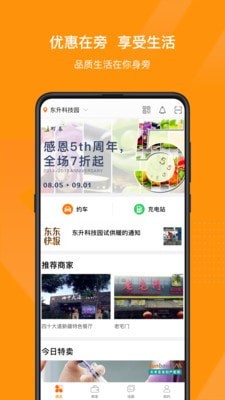
在旁app下载 在旁 for android v1.46 安卓手机版 下载-
-

51job前程无忧app下载 51job前程无忧 for Android v9.8.0 安卓版(已下架) 下载-
-
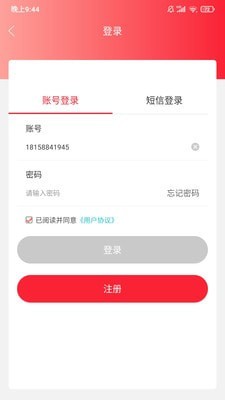
万厂优选app下载 万厂优选 for android v1.0.0 安卓手机版 下载-
-
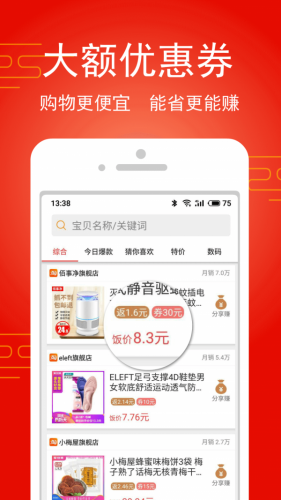
淘饭饭app下载 淘饭饭 for android v1.6.1 安卓手机版 下载-
猜你喜欢
- DayGram app下载 DayGram for Android v1.3.4 (日记应用) 安卓手机版 下载-
- 习惯清单app下载 习惯清单 for Android v2.1.3 安卓手机版 下载-
- 匠人百科APP下载 匠人百科(百科全书平台) for Android v1.1.8.1 安卓版 下载-
- 在旁app下载 在旁 for android v1.46 安卓手机版 下载-
- 51job前程无忧app下载 51job前程无忧 for Android v9.8.0 安卓版(已下架) 下载-
- 万厂优选app下载 万厂优选 for android v1.0.0 安卓手机版 下载-
- 淘饭饭app下载 淘饭饭 for android v1.6.1 安卓手机版 下载-